vps如何搭建网站日喀则网站seo
今天给大家带来一款新的生产力——R-Studio,它可以给我们解决数据恢复的难题,这也是最近和小伙伴一起学习研究的工具。
一、简介
R-Studio 提供了最为广泛的数据恢复解决方案。为我们挽回数据,减少数据丢失造成的损失。它由新颖独特的数据恢复技术推动,可以从不同的文件系统中恢复已删除的内容,如 NTFS、NTFS5、ReFS、FAT12/16/32、exFAT、HFS/HFS+/APFS (Macintosh)、UFS1/UFS2 的大端与小端变体 (FreeBSD/OpenBSD/NetBSD/Solaris) 和 Ext2/Ext3/Ext4 FS (Linux) 分区恢复文件。
R-Studio 也可以为严重损坏或未知文件系统使用原始文件恢复(扫描已知文件类型)。能够重建损毁的RAID阵列;为磁盘、分区、目录生成镜像文件;恢复删除分区上的文件、加密文件(NTFS 5)、数据流(NTFS、NTFS 5);恢复FDISK或其它磁盘工具删除过得数据、病毒破坏的数据、MBR 破坏后的数据;识别特定文件名;把数据保存到任何磁盘;浏览、编辑文件或磁盘内容等等。即使这些分区被格式化、损坏或删除,它也可以作用于本地磁盘和网络磁盘。灵活的参数设置使您可以绝对控制数据恢复。
二、简单学习
可能有小伙伴会问:“为什么是简单学习?”,因为很多功能及界面太过专业化,而且学习R-Studio并非想象中的那样轻松,而我们若是学会了简单的内容,那我们就会基础的数据恢复了,以备不时之需。好了,废话简介说完了,相比大家也知道了这款工具的强大,接下来我们一起来实践学习吧。
--
1、实践准备
演示操作系统:Windows 7
win10、11和winXP的小伙伴不用担心,操作一样,不影响学习
系统架构:64位
创建虚拟磁盘:2 GB
R-Studio版本号:v9.2.191140
2、创建虚拟磁盘
我们在学习任意一个有关数据恢复的软件时,一定要记住不要用自己的真实物理磁盘,一定要有保护自己数据的意识,可别“一失足成千古恨”了,到头来追悔莫及。当我们实验学习中,可以在自己电脑中创建一个【虚拟磁盘】,这样就不怕自己电脑的物理硬盘的数据丢失了。
--
右键计算机(我的电脑/此电脑)【管理】
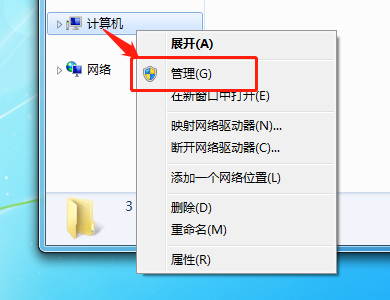
找到【磁盘管理】-【创建VHD】
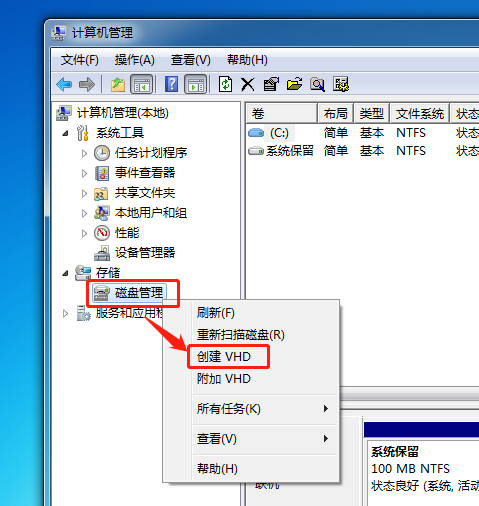
选择【虚拟硬盘格式】-建议选择动态的,设定硬盘大小及存放的位置
虚拟磁盘格式:大家可以看官方解释。和我们之前学习的虚拟机创建虚拟硬盘一样的。
大白话:动态的是起初虚拟硬盘文件很小,随着存入数据后越变越大。而固定则是一开始从物理硬盘中划拨占用指定的容量。
ps:小编个人比较喜欢动态的,各位小伙伴可自行食用。
